Как да използвам adwCleaner

- 3525
- 768
- Lowell Altenwerth
Adwcleaner е много полезна помощна програма, която премахва ненужния или евентуално злонамерен софтуер. Може да стигне до абсолютно случайното ви: Когато посетите подозрителен ресурс, когато инсталирате заразена програма. Понякога това се дължи на невниманието на самия потребител. След такава инвазия на компютъра могат да възникнат дразнещи процеси: постоянно стартиране на реклама, наличие на файлове с боклук, промени в основните настройки и много други. Всичко това, разбира се, забавя компютъра и заплашва нейната безопасност.

Настройване на програмата adwcleaner.
Какво е AdwCleaner
Нека поговорим малко за това каква програма е - adwcleaner. Тази помощна програма вече работи върху вреден от вреден софтуер на компютъра, унищожавайки го. Потребителите са привлечени от неговия приятен интерфейс и малък размер, както и наличието на версия на руски език. След изтегляне този антивирус ще извърши задълбочено сканиране на системата, по време на която ще бъде намерена файловете нежелани за компютър. Почистване на вируси и друг софтуер ще се появят само след вашето съгласие. Преди този процес се препоръчва да затворите всички други приложения и след това да рестартирате компютъра.
Къде да изтеглите adwcleaner
Необходимо е да инсталирате програмата само от официалния сайт, за да се избегне инфекция на устройството. AdwCleaner може да бъде изтеглен за Windows 10, 7 и 8 напълно безплатни. За това как да конфигурираме правилно изтегления софтуер, ще говорим по -нататък.
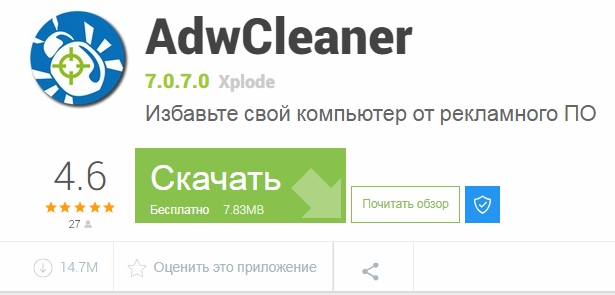
Adwcleaner: Как да използвам
След като изтеглите Advcliner, можете да започнете да сканирате и почиствате компютъра.
Проверка на устройството
- След успешно изтегляне на помощната програма е необходимо да се стартира. На главния екран можете незабавно да започнете да проверявате системата, като щракнете върху сканиране.
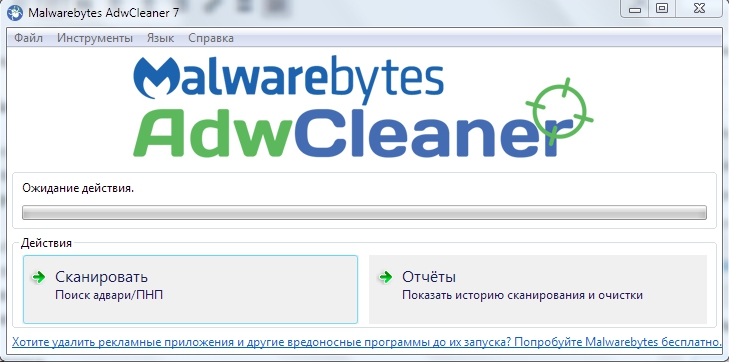
- След натискане програмата започва да проверява компютъра, а именно всички видове папки, файлове, браузъри и т.н. P.
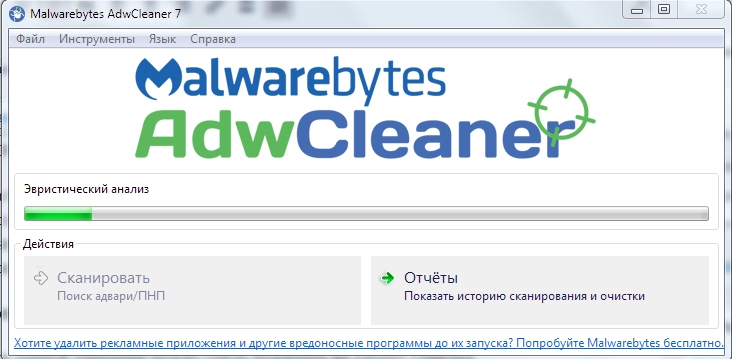
- След това програмата ще очаква вашите допълнителни действия.
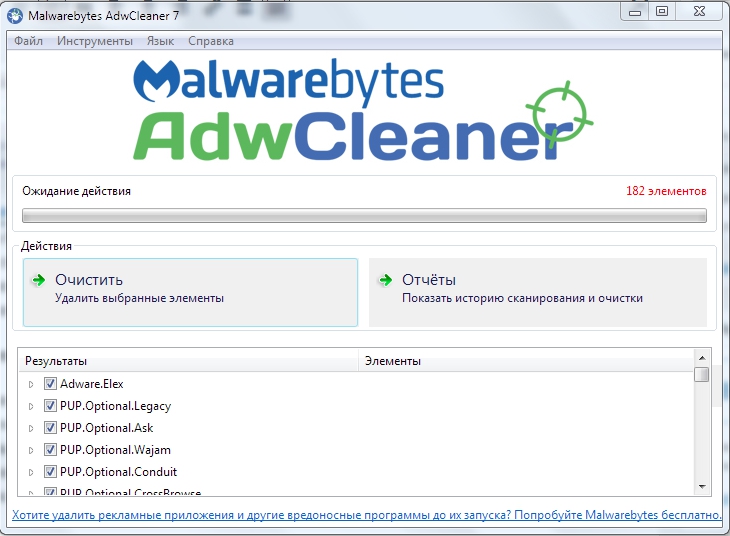
- Преди да почистите, трябва да преминете през всеки от панелите (файлове, DLL и т.н.Д.) и внимателно проверете дали нещо необходимо за вас влезете в тях. Това обаче се случва рядко и ако сте виждали някакъв файл, това означава, че той вече е засегнат.
Компютърно почистване
След тази операция можете спокойно да натиснете бутона за почистване. Ще видите известие, че отчита, че всички програми ще бъдат затворени и прекъснати - изтрити. Не натискайте бутона OK, докато не затворите всички раздели и не запазвате всичките си данни. В раздела Отворено прочетете допълнителна информация за злонамерен софтуер. След това ще имате известие, което говори за рестартирането на компютъра. Тази операция не може да бъде отменена. След рестарта можете да се запознаете с резултатите от почистването. Прекарвайте го поне веднъж седмично, а след това работата ви за компютър ще стане много по -продуктивна.
Как да изтриете помощната програма adwcleaner от компютър
Ако искате да изтриете AdwCleaner, тогава трябва да действате по същия начин, както при премахването на други приложения. А именно: Първо трябва да отидете на контролния панел (през старта). След това следвайте връзката и компонентите на програмата (или я намерете в изскачащо меню, както се случва в някои операционни системи). В списъка, който се отваря, щракнете веднъж с левия бутон на мишката според компонента, който искате да премахнете. След това щракнете върху бутона за изтриване, разположен точно над списъка.
Ще обобщим. Advliner е полезен и най -важното - работна програма, която ви позволява да направите работата си в компютър по -удобна. След първото почистване веднага ще почувствате резултата. Въпреки това, не трябва да се ограничавате само до този софтуер, тъй като присъствието на добър антивирус никога няма да навреди. Ако имате въпроси относно статията за четене, тогава не се колебайте да ги попитате в коментарите.
- « Как да стартирате калкулатор на различни версии на Windows
- Как да отворя WinMail.Dat на компютър »

